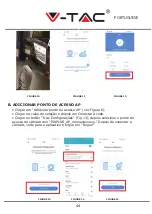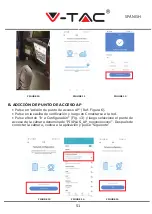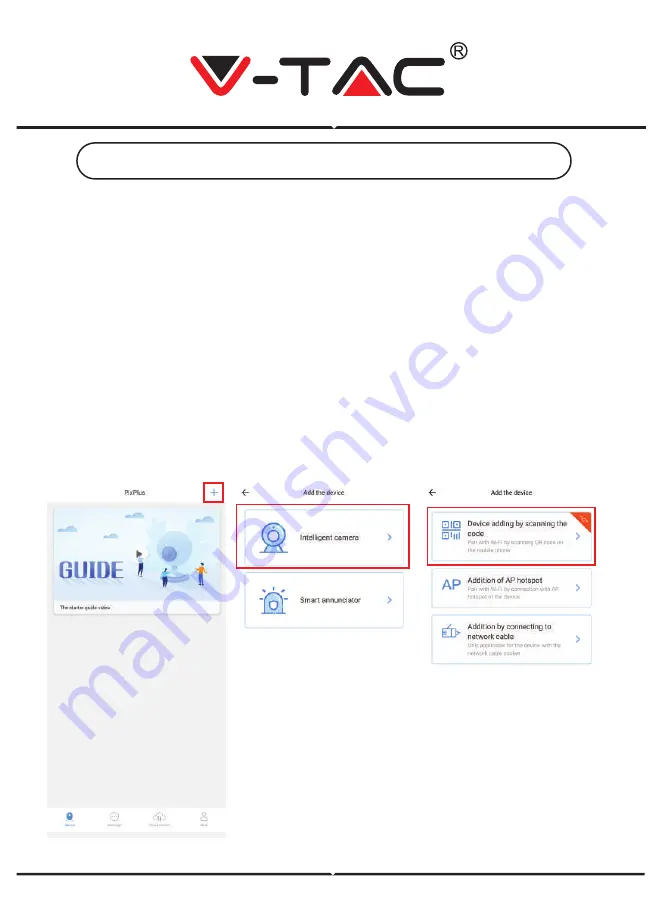
FIGURE 4
FIGURE 5
FIGURE 6
AGREGAR DISPOSITIVO DE CÁMARA A LA APLICACIÓN
CONSEJO:
Primero, conecte la alimentación al dispositivo, luego el dispositivo
tocará "Inicio de la cámara
-> Espere la conexión ", entonces puede comenzar a operar en la APLICACIÓN
para comenzar a agregar el dispositivo. Si no oye" espere la conexión ", presione
el botón" RESTABLECER "en el dispositivo para reiniciar e intentar nuevamente.
Agregar cámara
• Para agregar la cámara, pulse en el signo “+” de la esquina superior derecha
como se muestra a continuación (figura 4)
• Pulse “Cámara inteligente” como se muestra a continuación (Figura 5)
• Hay tres maneras de agregar la cámara: (a) Agregación del dispositivo al
escanear el código (b) Adición del punto de acceso AP (c) Adición por conexión al
cable de red (esta función no está disponible para esta cámara) (Consulte la
Figura 6)
SPANISH
49
Summary of Contents for VT-5122
Page 6: ...INSTALLATION DIAGRAM 5...
Page 29: ...BULGARIAN FIGURE 4 FIGURE 5 FIGURE 6 4 5 a b AP c 6 28...
Page 32: ...Wi Fi Wi Fi Wi Fi Wi Fi FIGURE 16 FIGURE 17 FIGURE 18 FIGURE 19 BULGARIAN 31...
Page 33: ...8 FIGURE 20 FIGURE 21 BULGARIAN 20 32...
Page 71: ...FIGURE 4 FIGURE 5 FIGURE 6 RESTART 4 5 a b AP hotspot c 6 GREEK 70...
Page 72: ...FIGURE 7 FIGURE 8 A 6 Wi Fi Wi Fi WLAN Wi Fi Wi Fi QR QR 10 20cm QR FIGURE 9 GREEK 71...
Page 74: ...Wi Fi Wi Fi Wi Fi Wi Fi online FIGURE 16 FIGURE 17 FIGURE 18 GREEK FIGURE 19 ON OFF 73...
Page 75: ...8 playback 20 FIGURE 21 FIGURE 20 GREEK ON OFF 74...